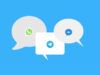Come recuperare una chat eliminata
Da qualche tempo, causa impegni di lavoro, ti capita di riuscire a leggere i messaggi ricevuti sullo smartphone solo di rado e spesso in maniera frettolosa. Questa cosa, poco fa, ha portato a un evento: senza volerlo, con un movimento involontario del dito, hai cancellato un’intera conversazione che invece avresti voluto conservare.
Nonostante ti sia reso immediatamente conto dell’errore, non sai come porvi rimedio e, prima di peggiorare ulteriormente le cose, hai deciso di cercare in Rete una soluzione adeguata. Ebbene, se le cose stanno in questo modo, sappi che ti trovi nel posto giusto, al momento giusto! Nel corso di questa guida, infatti, ti spiegherò per filo e per segno come recuperare una chat eliminata in men che non si dica su tutte le principali piattaforme di messaggistica.
Nella maggior parte dei casi, infatti, i gesti involontari conducono soltanto all’archiviazione dei messaggi e non all’effettiva cancellazione degli stessi: sarà mia cura, per l’appunto, spiegarti come accedere all’area dedicata alle chat archiviate e, ove possibile, come “riportare indietro” i messaggi cancellati in via definitiva. Buona lettura e in bocca al lupo per tutto!
Indice
- Come recuperare una chat eliminata su WhatsApp
- Come recuperare una chat eliminata su Instagram
- Come recuperare una chat eliminata su Telegram
- Come recuperare una chat eliminata su Messenger
- Come recuperare una chat eliminata su ChatGPT
Come recuperare una chat eliminata su WhatsApp
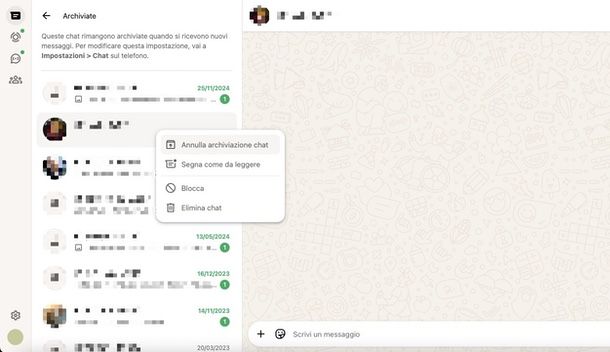
Se ti serve una mano a recuperare una chat eliminata su WhatsApp senza backup, ritengo doveroso essere chiaro fin da subito e dirti che, per portare a termine questa impresa con successo, è indispensabile aver realizzato un backup preventivo delle conversazioni, altrimenti le percentuali di successo sono pressoché nulle. Infatti, benché esistano soluzioni software per recuperare conversazioni senza backup, come quelle che ti ho presentato nel mio approfondimento dedicato, è importante sottolineare che esiste il rischio concreto di non riuscire a ripristinare nulla.
Innanzitutto, comunque, ti consiglio di dare un’occhiata all’archivio dei messaggi, cioè alle conversazioni che sono ancora presenti nell’app di messaggistica ma non visibili nella schermata principale delle chat. Come detto prima, potresti aver semplicemente archiviato una conversazione per sbaglio, senza averla di fatto cancellata dal tuo device.
Per verificare se una conversazione è presente nell’archivio di WhatsApp, apri l’applicazione e procedi come indicato di seguito, in base al dispositivo che usi.
- Android: fai tap sulla voce Chat collocata in basso per assicurarti di trovarti nella schermata principale che mostra tutte le chat e premi sulla voce Archiviate presente in cima. Individua quindi la conversazione da recuperare (se presente), effettua un tap prolungato su di essa e sfiora il bottone Estrai, in alto a destra, raffigurante una scatola con la freccia verso l’alto, per riportare la chat nella lista di quelle attive.
- iPhone e iPad: fai tap sul pulsante Chat visibile in fondo allo schermo e seleziona la dicitura Archiviate, che compare in cima alla lista delle chat. Ora, individua la conversazione di tuo interesse, effettua uno swipe da destra verso sinistra su di essa e tocca il pulsante Annulla Archiviazione.
- Computer: su WhatsApp Web, puoi accedere alle chat archiviate semplicemente cliccando sulla voce Archiviate che trovi in cima alla lista delle conversazioni attive. Su WhatsApp desktop, invece, premi sull’icona a forma di scatola presente nella colonna di sinistra. In entrambi i casi, una volta arrivato lì, ti basta individuare la chat che ti interessa, cliccarci sopra con il tasto destro del mouse e scegliere Annulla archiviazione chat o Annulla archiviazione. Su WhatsApp desktop hai anche un’altra opzione: puoi cliccare sulla freccia verso il basso accanto alla chat e selezionare Estrai chat dall’archivio dal menu che appare.
Qualora la chat di tuo interesse non fosse presente tra quelle archiviate, devi necessariamente procedere con il recupero tramite un backup effettuato in data precedente all’eliminazione dei messaggi, disinstallando e reinstallando l’app. Di seguito ti indico come fare.
Android
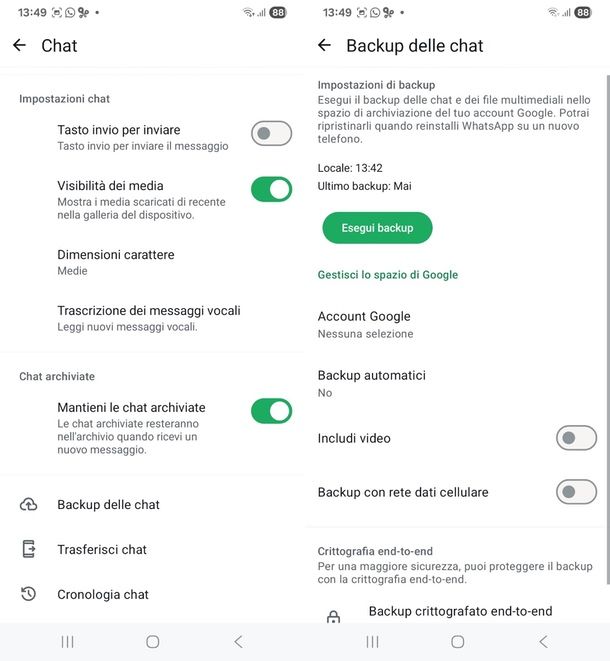
Per prima cosa, verifica la disponibilità di un backup utile, che ti ricordo deve essere stato realizzato prima della cancellazione della chat. Per accertartene, apri l’app di messaggistica, tocca il pulsante (⋮) situato in alto a destra e tocca la voce Impostazioni nel menu che compare.
Ora, raggiungi le voci Chat > Backup delle chat e dai uno sguardo alla data dell’ultimo backup di Google Drive presente. Se il backup non è utile al tuo scopo (cioè se è stato realizzato dopo che hai cancellato la chat), verifica la presenza di un eventuale backup locale effettuato in data antecedente.
Per riuscirci, apri il gestore file installato sul tuo telefono (es. File di Google), raggiungi la cartella Memoria interna > WhatsApp > Databases (oppure Memoria interna > Android > Media > com.whatsapp > WhatsApp > Databases) e controlla le date dei file denominati msgstore-[data_creazione].1.db.crypt12: se uno dei backup è stato creato prima della cancellazione della chat, puoi tranquillamente avvalertene, per “riportarla in vita”.
Attenzione, però: a seguito di questa procedura e a prescindere dalla tipologia di backup usato, tutte le conversazioni effettuate dopo la data di realizzazione del backup verranno definitivamente eliminate e risulteranno inaccessibili. Tieni conto di questo aspetto, prima di fare qualsiasi cosa!
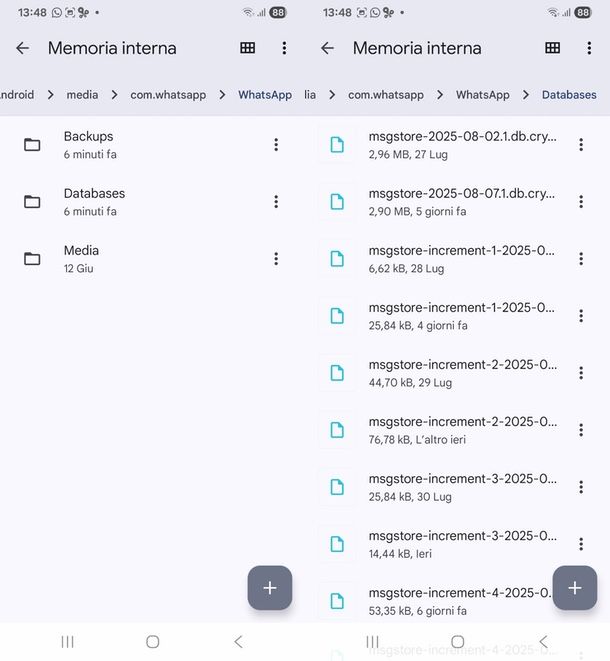
Detto ciò, passiamo all’opera. Come primo step, disinstalla l’app di WhatsApp seguendo la procedura prevista da Android (è sufficiente effettuare un tap prolungato sull’icona dell’applicazione, trascinarla sulla voce Disinstalla oppure sull’icona del cestino che compare sullo schermo e premere poi sul pulsante Disinstalla) e, fatto ciò, “prepara” il dispositivo al ripristino del vecchio backup.
Se la copia delle conversazioni è archiviata su Google Drive, non dovrai fare alcunché, in questa fase; altrimenti, se devi impiegare un backup locale, serviti del gestore file per raggiungere la cartella Memoria interna > WhatsApp > Databases (oppure Memoria interna > Android > Media > com.whatsapp > WhatsApp > Databases), individua il file msgstore-[data].1.db.crypt12 (dove [data] rappresenta il giorno della creazione del backup) e rinominalo in msgstore.db.crypt12, confermando la volontà di sostituire il file già esistente.
Adesso, recati sulla pagina relativa alle applicazioni che hanno accesso al tuo account Google, individua la voce relativa a WhatsApp e rimuovila da quelle autorizzate (così da forzare la ricerca dei backup tra le copie presenti sul device e non sul cloud).
A questo punto, non ti resta che installare nuovamente l’app, scaricandola dalla sezione dedicata del Play Store oppure dal sito ufficiale (come pacchetto APK), avviarla ed eseguire nuovamente la fase di configurazione iniziale: accetta dunque le condizioni del servizio, procedi con la verifica del numero di telefono e attendi la comparsa della schermata relativa al ripristino del backup precedente.
Infine, verifica che la data del backup sia conforme con quella alla quale intendi “ritornare”, sfiora il pulsante Ripristina e attendi che il recupero delle conversazioni venga portato a termine; fai tap sul pulsante Fine, configura nuovamente il nome e la foto profilo (se necessario) e raggiungi la sezione Chat, per accedere nuovamente alle conversazioni eliminate in precedenza. Per maggiori informazioni, ti rimando alla lettura della mia guida su come recuperare le conversazioni di WhatsApp su Android.
iPhone
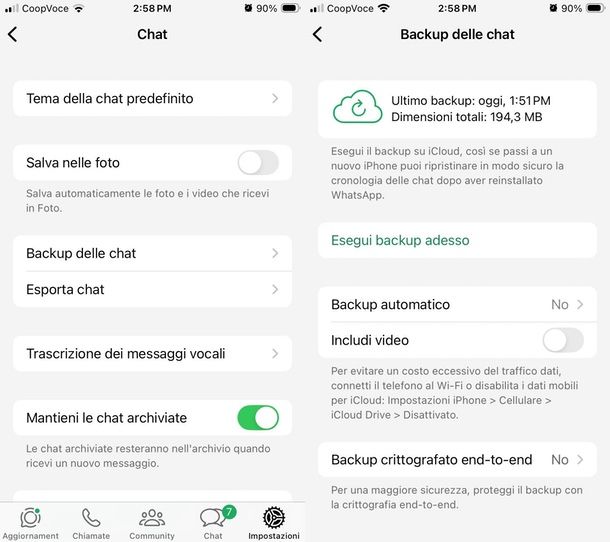
Nel caso di iPhone, le cose stanno in maniera leggermente diversa: giacché l’app di messaggistica non archivia account locali, devi accertarti che l’ultimo backup di WhatsApp presente su iCloud sia stato realizzato in data antecedente a quella in cui hai eliminato la chat.
Per verificarlo, apri WhatsApp sul “melafonino”, fai tap sulla voce Impostazioni situata in basso a destra, tocca le voci Chat e Backup delle chat e verifica che la data a cui risale il backup più recente sia per te utile.
Ritengo necessario sottolineare, anche questa volta, che il ripristino di un dato backup elimina definitivamente le conversazioni effettuata in data successiva alla sua realizzazione. Tienine conto!
Ad ogni modo, per poter ripristinare una chat eliminata tramite backup, tutto ciò che devi fare è disinstallare WhatsApp seguendo la procedura prevista da iOS (effettuando quindi un tap prolungato sull’icona dell’app e sfiorando poi le voci Elimina app ed Elimina), reinstallarla e seguire la procedura di configurazione iniziale: verifica quindi il numero di telefono e, quando viene rilevato un backup su iCloud, sfiora la voce Ripristina cronologia chat e attendi che il ripristino venga portato a termine. Per saperne di più, ti rimando alla lettura della mia guida su come recuperare i messaggi WhatsApp su iPhone.
Come recuperare una chat eliminata su Instagram
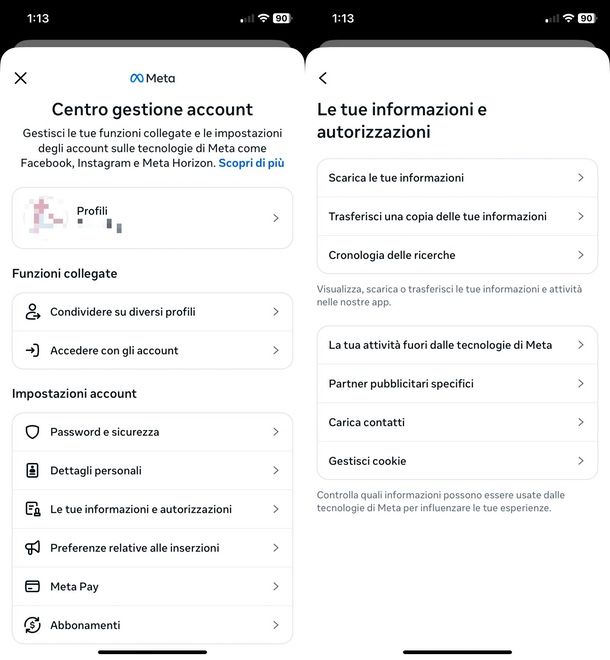
Se per errore hai cancellato una conversazione su Instagram Direct e ti stai chiedendo come recuperarla, devi sapere che al momento Instagram non offre un’opzione diretta per ripristinare le chat eliminate. Tuttavia, se hai creato in precedenza una copia dei dati del tuo account, completa di messaggi, puoi recuperare la chat entro 4 giorni dalla creazione di quella copia. So che queste condizioni possono sembrare limitanti o difficili da rispettare, ma al momento questa è l’unica modalità disponibile per recuperare una chat eliminata.
Se sei interessato a questa possibilità, il primo passo è dunque verificare se hai già una copia dei dati del tuo account. Per farlo, apri l’app di Instagram e, se necessario, effettua l’accesso. Vai al tuo Profilo, poi tocca l’icona del menu (≡) in alto a destra della schermata. A questo punto, seleziona Centro gestione account, poi Le tue informazioni e autorizzazioni e infine Scarica le tue informazioni.
Se nella sezione Attività attuale trovi una copia dei tuoi dati creata da meno di 4 giorni e antecedente all’eliminazione della chat che vuoi recuperare, puoi scaricarla premendo su Scarica e inserendo la password del tuo account Instagram.
Una volta terminato il download, apri il gestore file del tuo dispositivo (es. File di Google o l’app File di iOS) e vai nella cartella Download, dove troverai il file ZIP appena scaricato. Toccalo per estrarne il contenuto, quindi apri la cartella estratta e accedi alle cartelle your_instagram_activity e messages. Le conversazioni sono nella cartella inbox, dove ogni sottocartella corrisponde a una chat (identificata dal nome dell’utente con cui hai scambiato messaggi). Aprendo la cartella della conversazione desiderata, potrai leggere il contenuto della chat eliminata. Ricorda però che, pur potendo consultare il contenuto delle chat tramite questo metodo, non sarà possibile farle riapparire direttamente nell’app di Instagram. Maggiori info qui.
Se preferisci procedere da computer, inizia effettuando l’accesso al tuo account tramite il sito Web di Instagram o l’app desktop per Windows. Una volta dentro, clicca sulla voce Altro nella barra laterale a sinistra, quindi seleziona Impostazioni dal menu che si apre. Nella pagina delle impostazioni, clicca sul box Centro gestione account e poi su Le tue informazioni e autorizzazioni, che si trova nella sezione Impostazioni account. A questo punto, se disponibile, premi su Scarica le tue informazioni per richiedere il download della copia completa dei tuoi dati Instagram, inclusi i messaggi.
Dopo aver ricevuto il file, potrai aprirlo e consultare le chat come appena spiegato. Se non sai come estrarre file ZIP da PC, fai riferimento a questa mia guida.
Nel mio articolo dedicato a come recuperare chat Instagram trovi maggiori dettagli su come portare a termine questa procedura.
Come recuperare una chat eliminata su Telegram
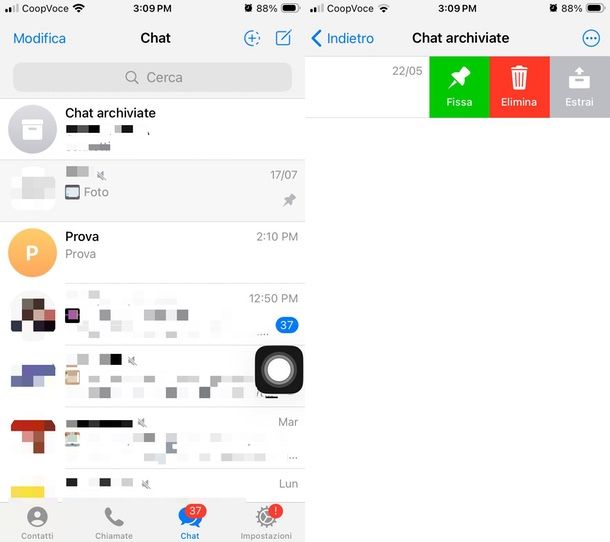
Se hai accidentalmente archiviato una chat su Telegram (basta effettuare uno swipe da destra verso sinistra sul titolo della conversazione), eliminandola da quelle visibili nell’area principale dedicata ai messaggi, sappi che puoi nuovamente renderla visibile nel giro di un paio di tap.
Su smartphone e tablet trovi la sezione Chat archiviate semplicemente in cima alla lista principale delle conversazioni. Se non vedi questa sezione, significa che hai nascosto l’archivio: per rivelarlo basta effettuare uno swipe verso il basso partendo dalla parte alta della schermata.
Indipendentemente da questo, una volta premuto su Chat archiviate basta individuare la conversazione da recuperare, effettuare uno swipe verso sinistra sulla sua anteprima e toccare il pulsante Estrai (se necessario), per renderla nuovamente visibile.
Anche su Telegram per computer l’area dedicata alle chat archiviate è disponibile in cima alla lista delle conversazioni: clicca dunque sulla voce Chat archiviate, individua la chat di tuo interesse, fai clic destro in corrispondenza della sua anteprima e seleziona la voce Estrai, dal menu contestuale proposto.
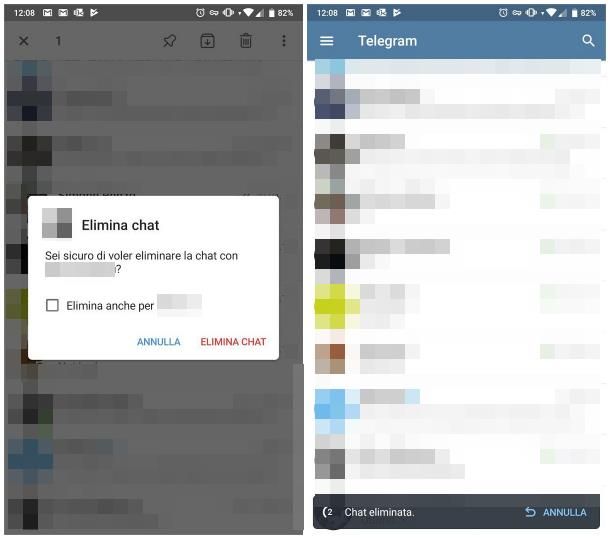
Non hai archiviato la chat, ma l’hai eliminata direttamente? Non disperare: le app di Telegram per Android (disponibile anche su store alternativi) e iOS/iPadOS consentono di recuperare una chat eliminata su Telegram entro 5 secondi dall’avvenuta cancellazione della stessa.
All’atto pratico, subito dopo aver cancellato la chat, dovrebbe comparire in basso un messaggio in sovrimpressione, dalla durata di 5 secondi: per recuperare al volo la chat eliminata, tocca la voce Annulla collocata sul messaggio in questione.
Se, sfortunatamente, sono trascorsi più di cinque secondi e il messaggio non fosse più visibile, non c’è molto altro che tu possa fare, se non chiedere al tuo interlocutore di “girarti” di nuovo i messaggi o di effettuare uno screenshot della conversazione che ti interessa, mi dispiace.
Trovi maggiori info su come funziona il recupero delle chat su Telegram nella guida che ti ho appena linkato.
Come recuperare una chat eliminata su Messenger
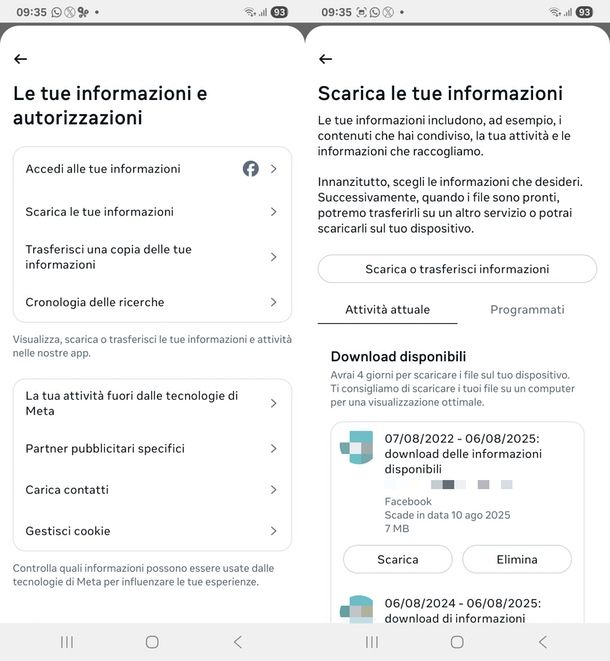
Allo stato attuale delle cose, per Messenger vale lo stesso discorso già visto per Instagram: non è possibile recuperare direttamente le conversazioni eliminate all’interno dell’app. Tuttavia, se hai salvato in anticipo una copia dei tuoi dati completa di messaggi, potrai scaricarla e consultare le conversazioni presenti al suo interno, comprese quelle cancellate. Anche in questo caso, vale la regola di effettuare il download dei dati entro un determinato periodo di tempo e di estrarre manualmente i messaggi dal file ricevuto, poiché non è possibile ripristinarli direttamente nell’app.
Prima di procedere in tal senso, però, ti consiglio di verificare di non aver semplicemente archiviato la chat invece di eliminarla, perché in questo caso la conversazione non sparisce ma viene spostata fuori dalla lista principale. Per farlo, dopo aver aperto l’app di Messenger per Android, iOS e iPadOS, entra nel menu facendo tap sull’icona (≡), quindi premi su Archivio. Per ripristinare una conversazione, effettua un tap prolungato sulla stessa e scegli la voce Annulla archiviazione, dal menu che compare. Su iPhone e iPad, puoi anche scorrere da destra verso sinistra sulla conversazione e premere su Annulla archiviazione.
Nella versione Web di Messenger, puoi accedere alla lista delle chat archiviate cliccando sull’icona a forma di scatola, presente nella colonna di sinistra. Per approfondimenti, consulta pure la mia guida su come vedere le chat archiviate su Messenger.
Una volta controllato di non avere accidentalmente archiviato le chat, puoi procedere al recupero andando a verificare se sul tuo account esiste una copia dei dati ad esso associati.
Per procedere in tal senso, apri l’app di Messenger e, se necessario, effettua l’accesso. Fatto questo, entra nel menu facendo tap sull’icona (≡) e, nella pagina che si apre, tocca la voce Impostazioni. Ora scorri tutta la nuova sezione apertasi, premi su Centro gestione account, poi su Le tue informazioni e autorizzazioni e infine Scarica le tue informazioni.
Se nella sezione Attività attuale trovi una copia dei tuoi dati creata da meno di 4 giorni e antecedente all’eliminazione della chat che vuoi recuperare, puoi scaricarla premendo su Scarica e inserendo la password del tuo account Facebook.
Una volta terminato il download, apri il gestore file del tuo dispositivo (per esempio File di Google su Android o l’app File su iOS) e vai nella cartella Download, dove troverai il file ZIP appena scaricato: toccalo e procedi con l’estrazione del contenuto.
All’interno troverai diversi file con nomi come message_[numero].html. Ogni file contiene una conversazione completa. Per trovare la chat eliminata, apri uno alla volta questi file con un semplice tap, finché non individui quella giusta. Aprendo il file corretto, potrai leggere l’intero contenuto della chat eliminata direttamente nella pagina HTML. Maggiori info qui.
Se preferisci procedere da computer, devi sapere che dovrai farlo direttamente da Facebook. Dopo aver aperto il sito del social network in questione e effettuato l’accesso al tuo account, clicca sulla tua immagine profilo, in alto a destra, quindi seleziona Impostazioni e privacy > Impostazioni. A questo punto, clicca sulla sezione Centro gestione account e poi su Le tue informazioni e autorizzazioni, che trovi nella colonna di sinistra sotto Impostazioni account.
Ora, guarda al centro dello schermo e clicca su Esporta le tue informazioni. Se nella sezione Available Download è presente una copia dei tuoi dati, premi il tasto Download per scaricarla. Tra questi dati troverai anche le chat di Messenger, a patto che tu abbia incluso i messaggi quando hai creato la copia (se hai effettuato una richiesta completa di dati, questo problema non sussiste).
A download ultimato, potrai aprirlo e consultare le chat come spiegato in precedenza. Se non sai come estrarre file ZIP da PC, fai riferimento a questa mia guida.
Se vuoi approfondire l’argomento, ti consiglio di leggere il mio articolo su come recuperare i messaggi Messenger cancellati.
Come recuperare una chat eliminata su ChatGPT
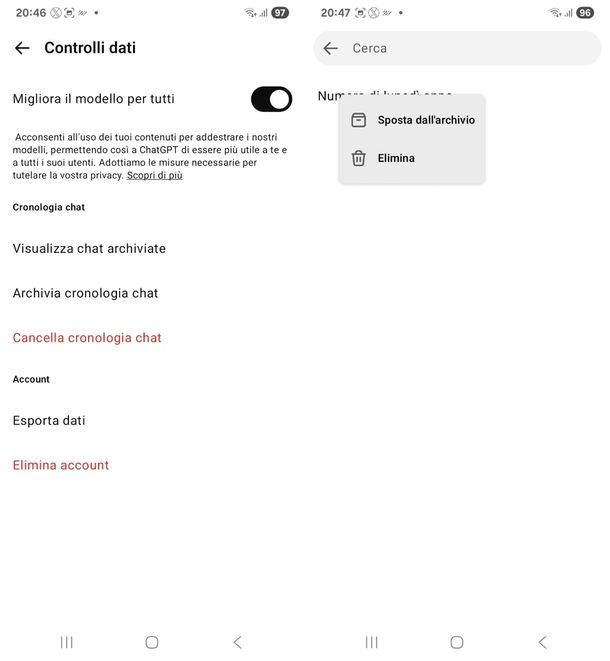
Un solo attimo di distrazione e il danno è fatto: la chat su ChatGPT è sparita! E proprio lì dentro c’era qualcosa di importante, vero? Ti capisco bene, succede più spesso di quanto si pensi. La buona notizia è che, anche se ChatGPT non offre una funzione specifica per recuperare chat cancellate, non tutto è perduto: se hai una copia dei tuoi dati, puoi ancora riuscire a recuperare quanto perso. Vuoi sapere come? Te lo spiego subito!
Prima, però, ti consiglio di dare un’occhiata con calma e verificare che la chat non sia stata semplicemente archiviata per errore. A volte succede di non vedere subito dove è finita e basterebbe poco per ritrovarla.
Per procedere con questo controllo dall’app ChatGPT, avvia l’applicazione ufficiale che hai scaricato dal Google Play Store (anche su store alternativi) o dall’App Store, quindi apri il menu toccando le due linee orizzontali in alto a sinistra. Dal pannello che si apre, scorri fino in fondo e seleziona il tuo nome utente, quindi scegli l’opzione Controllo dati. Nella pagina successiva, premi su Visualizza chat archiviate. Qui vedrai tutte le chat che hai archiviato finora: se tra queste ne trovi una che vuoi recuperare, toccala e, dal menu che compare, seleziona Sposta dall’archivio per riportarla tra le conversazioni attive.
Da PC i passaggi sono sostanzialmente gli stessi: dopo aver effettuato correttamente l’accesso, clicca sul tuo nome utente o sull’immagine del profilo in basso a sinistra, quindi seleziona Impostazioni. Nella finestra che si apre, fai clic su Controllo dati e poi sul tasto Gestisci, accanto alla voce Chat archiviate.
Nella sezione che appare, se trovi una chat che credevi di aver eliminato definitivamente, puoi recuperarla cliccando sull’icona a forma di scatola – che corrisponde al comando “Sposta la conversazione dall’archivio” – situata a destra della chat interessata.
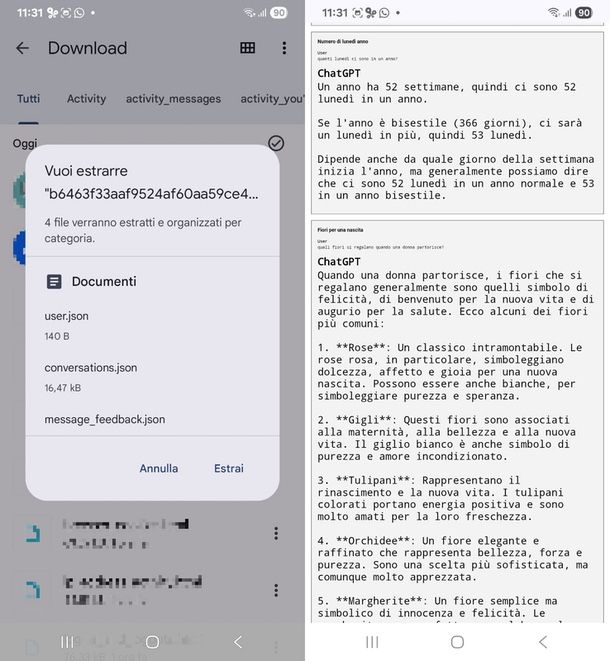
Se invece la conversazione che ti interessa è davvero stata eliminata, allora passiamo al passo successivo e vediamo quali sono le eventuali opzioni per il recupero, attuabili se hai qualche backup dei tuoi dati.
Infatti, se hai esportato i dati del tuo account ChatGPT, è possibile accedere, tramite il backup ottenuto, alle conversazioni eliminate, permettendoti di recuperarne il contenuto. Per verificare di avere una copia dei dati, controlla nella tua casella email se hai un messaggio da parte di OpenAI con oggetto “ChatGPT – Esportazione dati pronta” e fai clic sul pulsante verde “Scarica Esportazione dati” per scaricare il file ZIP contenente tutti i tuoi dati (potresti dover effettuare il login al servizio per procedere con il download). In alternativa, se sai di aver già scaricato l’archivio in questione, cercalo sul tuo dispositivo.
Una volta individuato il file ZIP, aprilo e cerca all’interno una cartella o un file relativo alle conversazioni o alle chat. Solitamente, le chat sono archiviate in formato HTML in un file chiamato Chat; potrai aprirlo con un editor di testo per visualizzarne il contenuto. Da qui potrai individuare le conversazioni eliminate e leggere i messaggi di tuo interesse.

Autore
Salvatore Aranzulla
Salvatore Aranzulla è il blogger e divulgatore informatico più letto in Italia. Noto per aver scoperto delle vulnerabilità nei siti di Google e Microsoft. Collabora con riviste di informatica e ha curato la rubrica tecnologica del quotidiano Il Messaggero. È il fondatore di Aranzulla.it, uno dei trenta siti più visitati d'Italia, nel quale risponde con semplicità a migliaia di dubbi di tipo informatico. Ha pubblicato per Mondadori e Mondadori Informatica.